خبرة في البرامج والأجهزة الموفرة للوقت تساعد 200 مليون مستخدم سنويًا. إرشادك بنصائح إرشادية وأخبار ونصائح لترقية حياتك التقنية.
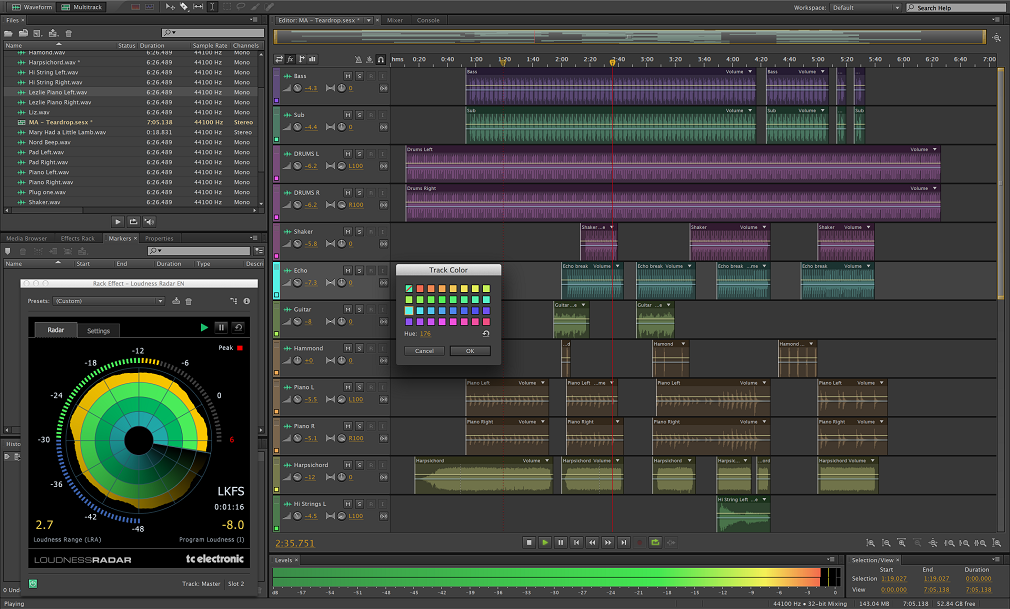
أدوبي أوديشن هو حل ممتاز للصوت عبر البرنامج. إنه قوي ومناسب للمستخدمين المتوسطين والمتقدمين.
لا تحتاج إلى الكثير من الحجج لمعرفة سبب شهرة Adobe Audition بين المستخدمين كأداة لتحرير الصوت. لكن القليل منهم يعلم أنه يحتوي أيضًا على ميزة تسجيل صوتي عالي الجودة.
لتسجيل الصوت الصوتي في Adobe Audition ، تحتاج إلى تحديد ملف نوع الميكروفون أول. لذا ، اذهب إلى الاختبار> التفضيلات> أجهزة الصوت، حدد الإدخال الافتراضي الخاص بك ، وقم بتعيين معلمات التسجيل الخاصة بك.
بعد ضبط ميكروفون الإدخال الافتراضي ، انتقل إلى ملف> جديد> ملف صوتي. أدخل اسمًا للتسجيل الصوتي ، واضبط معدل العينة وعمق البت ، وحدد قناتك ، وابدأ التسجيل.
بعد ذلك ، يمكنك تحرير صوتك المسجل في Audition.

أدوبي أوديشن
يتيح لك Adobe Audition تسجيل الصوت وتحريره وخلطه واستعادته على جهاز كمبيوتر يعمل بنظام Windows 10 ، لذا جربه!
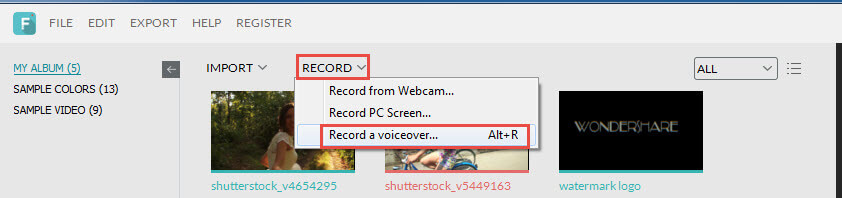
Wondershare فيلمورا ربما يكون أفضل برنامج صوتي لنظام التشغيل Windows 10.
بخلاف الأدوات الأخرى المدرجة في هذه المقالة ، لا يمكن لهذا البرنامج مساعدتك في تسجيل صوتك فحسب ، بل يمكن أيضًا تحرير التسجيلات الصوتية وإضافة الصوت إلى مقاطع الفيديو.
إذا كنت بحاجة إلى ميزات إضافية للتعليق الصوتي ، فما عليك سوى النقر فوق + زر وإضافة مسار صوتي آخر. في نفس الوقت ، يمكنك إضافة تأثيرات مختلفة لتخصيص تسجيلك الصوتي.
لمعرفة المزيد حول ميزة التعليق الصوتي في Wondershare Filmora ، تحقق من الفيديو أدناه:
⇒احصل على Wondershare Filmora

الجرأة هو مسجل صوت ومحرر لا يحتاج إلى مقدمة. إنه المفضل لدى المعجبين ، وذلك بفضل مجموعة واسعة من الميزات والخيارات.
بخلاف Adobe Audition ، فإن Audacity مناسب لجميع فئات المستخدمين ، بما في ذلك noobs المطلقة. كما هو متوقع ، يمكنك أيضًا استخدام Audacity كحل للتعليق الصوتي.
تسجيل صوتك بسيط جدًا. انقر سجل وابدأ في التحدث في الميكروفون.
يمكنك عرض شكل الموجة في النافذة الرئيسية ، وتحرير الصوت ، واقتصاص أجزاء الصوت غير المرغوب فيها ، والمزيد.
من الممكن أيضًا تطبيق تأثيرات متنوعة وتغيير درجة الصوت أو السرعة أو الإيقاع وإزالة أصوات نقر الماوس.
بفضل واجهة المستخدم البديهية ، ستدرك بسرعة ما يفعله كل زر حتى لو لم تستخدم الأداة من قبل.
لذلك ، إذا لم تكن قد قمت بعمل تسجيل صوتي من قبل ، فربما تكون Audacity هي أفضل نقطة بداية بالنسبة لك.
⇒ احصل على الجرأة
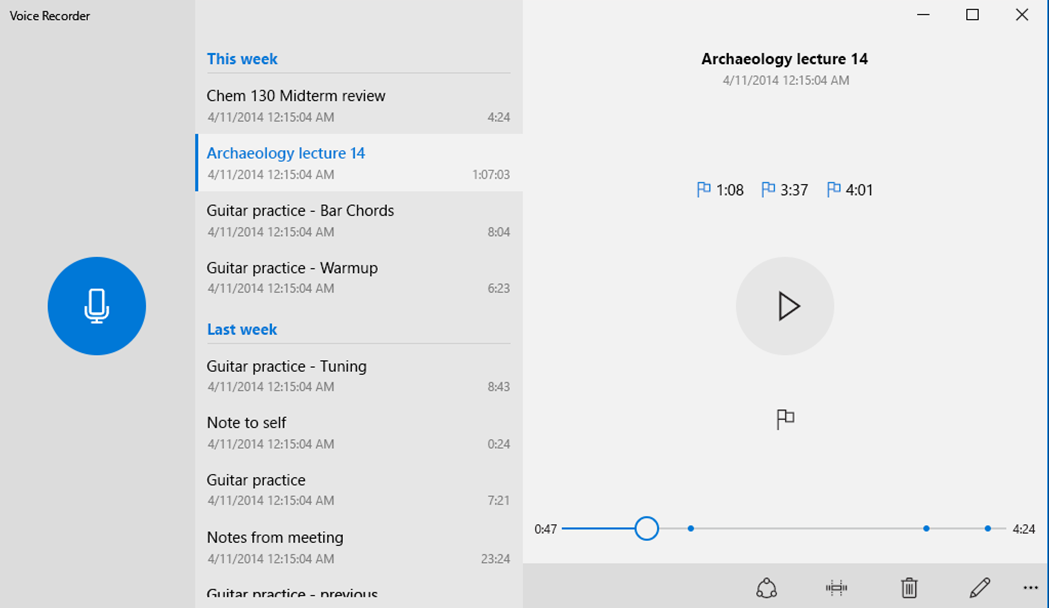
مسجل صوت Windows قد لا تكون أداة كاملة لتعديل الصوت ، لكنها مثالية كبرنامج صوتي. ولست بحاجة إلى تثبيت أي شيء آخر.
يتيح لك تطبيق Voice Recorder تسجيل الأصوات والمقابلات والروايات وأي شيء يمكن سماعه على الميكروفون. ميزة رائعة هي أنه يمكنك تمييز الأجزاء الأساسية من التسجيلات الصوتية.
من السهل بدء تسجيل صوتي باستخدام Window Voice Recorder: اضغط سجل. ويمكنك بسهولة إيقاف التسجيل مؤقتًا لأخذ قسط من الراحة ، ثم استئنافه لاحقًا.
يقوم تطبيق Voice Recorder لنظام التشغيل Windows 10 بحفظ تسجيلاتك الصوتية تلقائيًا بتنسيق وثائق. ومع ذلك ، إذا كان يجب عليك تعديل صوتك المسجل ، فعليك اللجوء إلى طرف ثالث محرر الصوت لنظام التشغيل Windows.
على الرغم من افتقاره إلى ميزات تحرير الصوت ، يعد تطبيق Voice Recorder لنظام التشغيل Windows 10 مثاليًا للتسجيلات الصوتية السريعة والمباشرة. إلى جانب ذلك ، إنه حل صوتي مجاني.
⇒ احصل على Windows Voice Recorder
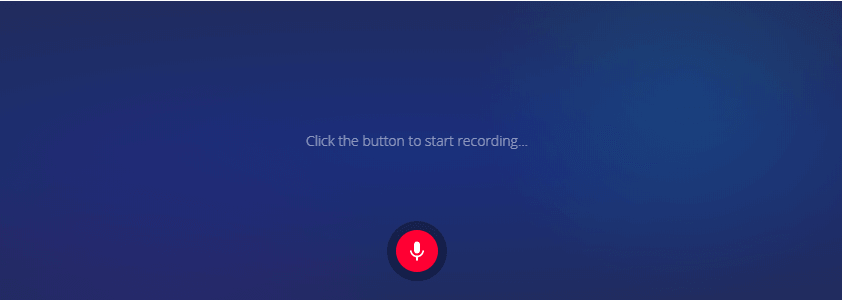
مسجل صوت على الإنترنت تختلف عن الحلول البرمجية الأخرى الموجودة في هذه القائمة: إنها خدمة عبر الإنترنت ، لذا لا يتعين عليك تنزيل أي شيء على جهاز الكمبيوتر الخاص بك.
إنه برنامج صوتي مجاني متاح عبر الإنترنت ، والذي يمكنك استخدامه لالتقاط صوتك عبر الميكروفون وحفظ التسجيل الصوتي في ملف.
لاستخدام هذه الخدمة المجانية ، تحتاج فقط إلى ملف متصفح الإنترنت. يحفظ مسارات الصوت الخاصة بك كملفات MP3.
إذا كنت بحاجة إلى تعديل تسجيلاتك الصوتية بسرعة ، فيمكنك استخدام الأدوات الأخرى التي يوفرها Online Voice Recorder لكتم الصوت تلقائيًا والتقطيع الصوتي.
يجب ألا يقلق المستخدمون المهتمون بالخصوصية لأن Online Voice Recorder يعدك بعدم تحميل تسجيلاتك الصوتية على خوادمه.
⇒ احصل على مسجل الصوت عبر الإنترنت
لقد حاولنا أن نجعل هذه القائمة متنوعة قدر الإمكان ، بما في ذلك برامج التسجيل الصوتي والتسجيل الصوتي التي يمكنك تنزيلها على جهاز الكمبيوتر الخاص بك ، بالإضافة إلى منصات التسجيل الصوتي عبر الإنترنت.
إذا كان لديك أي اقتراحات أو أسئلة أخرى ، فلا تتردد في تركها في قسم التعليقات أدناه.
© حقوق النشر Windows Report 2021. غير مرتبط بـ Microsoft
![أفضل 3 برامج لتوليد الضوضاء البيضاء [+ أدوات على الإنترنت]](/f/117577e4dfcef6aa7ddf51aaa4d2d723.jpg?width=300&height=460)
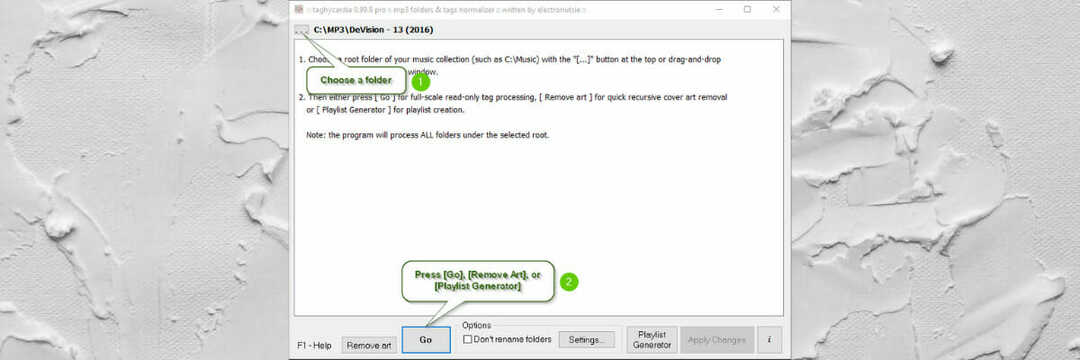
![كيفية إصلاح عدم قيام OBS بتسجيل صوت اللعبة [محلول]](/f/b2a13967182664fe597ebbb50a1094bc.jpg?width=300&height=460)